Hướng dẫn sửa chữa, Kiến thức, Lỗi phần cứng
3 cách khắc phục lỗi loa laptop bị nhỏ đơn giản nhất
Tình trạng loa laptop bị nhỏ khiến nhiều người dùng cảm thấy cực kỳ khó chịu bởi họ không thể thưởng thức được trọn vẹn âm thanh sống động của một bộ phim, giai điệu du dương của một bản nhạc hay những phút giây gay cấn khi chơi game…

Mặc dù vậy, bạn cũng đừng quá lo lắng! Trong bài viết này, HOCVIENiT.vn sẽ chia sẻ tới các bạn 3 cách khắc phục lỗi loa laptop bị nhỏ đơn giản nhất.
Nguyên nhân gây ra lỗi loa laptop bị nhỏ
Thông thường, khi một người dùng gặp phải lỗi loa laptop bị nhỏ thì điều đầu tiên họ nghĩ đến là mức âm lượng có vấn đề. Do đó, họ sẽ tìm đến các phím chức năng hoặc biểu tượng volume trên màn hình máy tính nhằm tăng âm lượng cho laptop.
Thế nhưng bạn đã tăng âm lượng lên đến mức tối đa (100%) mà loa laptop vẫn không thể đáp ứng được nhu cầu trải nghiệm âm thanh của bạn? Vậy đâu là nguyên nhân gây ra tình trạng này?
- Màng loa laptop bị rách.
- Lỗi driver âm thanh.
- Do quy định mức loa từ hãng sản xuất chỉ đạt đến mức độ đó mà thôi.
Ngoài ra, còn có các nguyên nhân do bạn sử dụng loa laptop sai cách như: sử dụng loa laptop ở mức âm lượng tối đa một cách thường xuyên, không vệ sinh laptop định kỳ, laptop bị nước vào, laptop bị tác động mạnh nên làm cho cáp nối giữa MainBoard và loa bị lỏng…
Hướng dẫn khắc phục loa máy tính bị rè, nhỏ trên Windows đơn giản nhất
Hướng dẫn khắc phục lỗi loa laptop bị nhỏ
Cập nhật lại driver âm thanh
Các bước thực hiện như sau:
Bước 1: Bạn click chuột phải vào biểu tượng My Computer trên màn hình Desktop và chọn Manager.
Bước 2: Trong cửa sổ Computer Managerment, bạn chuyển xuống mục Device Manager nằm phía bên trái cửa sổ.
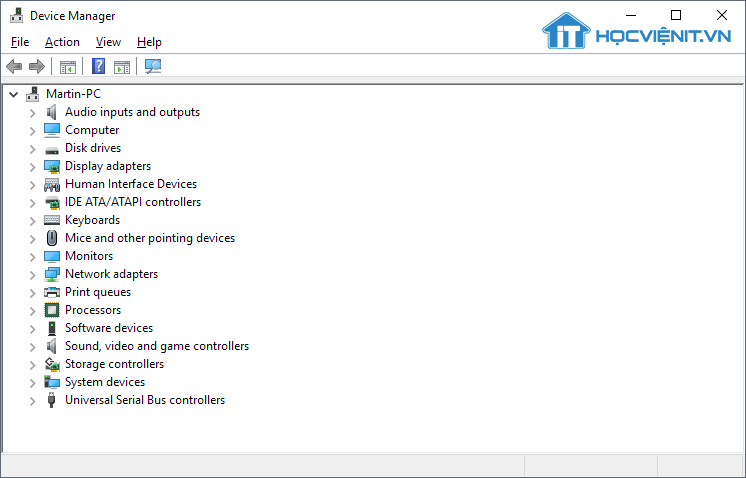
Bước 3: Tại đây, bạn tìm kiếm vào nhấn vào dấu “+” của Sound, video and game controllers nằm phía bên phải cửa sổ để mở rộng mục.
Bước 4: Lúc này, bạn click chuột phải vào phần High definition Audio device và chọn Update diver software…
Bước 5: Cuối cùng là khởi động lại máy để driver âm thanh mới được cập nhật.
Tăng âm lượng loa laptop
Ngoài cách sử dụng phần mềm để tăng âm lượng cho laptop thì bạn có thể thực hiện theo các thao tác dưới đây:
Bước 1: Click chuột phải vào biểu tượng loa nằm trên thanh công cụ và chọn Playback devices.
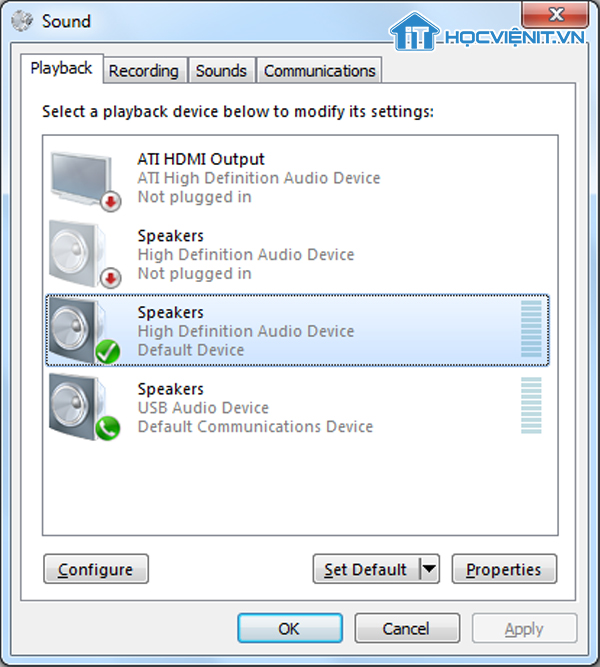
Bước 2: Trong Tab Playback, bạn click chuột phải vào Speakers và chọn Properties.
Bước 3: Trong cửa sổ mới hiện lên, bạn chuyển sang Tab Enhancemets.
Bước 4: Lúc này bạn đánh dấu tích chọn tại ô Loudness Equalization và nhấn tiếp OK là xong.
Nhờ đến sự giúp đỡ của các kỹ thuật viên sửa chữa laptop chuyên nghiệp
Khi bạn lắng nghe kỹ âm thanh phát ra từ loa laptop mà bạn thấy nó không được chính xác và kèm theo tiếng rè thì khả năng cao là màng loa laptop bị rách. Trong trường hợp này và tất cả các nguyên nhân do phần cứng khác, bạn không nên tự khắc phục tại nhà mà bạn nên nhờ đến sự giúp đỡ của các kỹ thuật viên sửa chữa laptop chuyên nghiệp để khắc phục lỗi triệt để.
Trên đây là chia sẻ của HOCVIENiT.vn về 3 cách khắc phục lỗi loa laptop bị nhỏ đơn giản nhất. Chúc bạn thành công!
Nếu có bất cứ thắc mắc nào về các kiến thức liên quan đến máy tính thì bạn có thể để lại bình luận bên dưới bài viết này. Và đừng quên đón đọc các bài viết hữu ích khác của HOCVIENiT.vn nhé.
Mọi chi tiết xin vui lòng liên hệ:
CÔNG TY CỔ PHẦN HỌC VIỆN IT
MST: 0108733789
Tổng đài hỗ trợ: 024 3566 8686 – Hotline: 0981 223 001
Facebook: www.fb.com/hocvienit
Đăng ký kênh Youtube để theo dõi các bài học của Huấn luyện viên tốt nhất: http://bit.ly/Youtube_HOCVIENiT
Tham gia cộng đồng Học viện IT.vn tại: https://www.facebook.com/groups/www.hocvienit.vn/
Trụ sở Hà Nội: Số 8 ngõ 117 Thái Hà, Đống Đa, Hà Nội
Hồ Chí Minh: Số 283/45 Cách Mạng Tháng Tám, Phường 12, Quận 10, TP.HCM
Hải Phòng: Số 94 Quán Nam, Lê Chân, Hải Phòng
Thái Nguyên: Số 297 Lương Ngọc Quyến, TP. Thái Nguyên
Học viện IT.vn – Truyền nghề thực tế cùng bạn đến thành công!



Bài viết liên quan
Cách kiểm tra iPhone đã qua sửa chữa hay chưa nhanh nhất
Nếu muốn trở thành kỹ thuật viên sửa chữa điện thoại thì bạn sẽ cần...
Th7
Tìm hiểu chi tiết về cổng AV 3.5mm trên máy tính
Trên máy tính, laptop luôn được thiết kế sẵn các cổng AV (Audio Video). Tuy...
Th7
Điện trở công suất là gì? Các loại điện trở công suất
Điện trở công suất là linh kiện quan trọng trong các ứng dụng điện tử...
Th7
Mạch ổn áp là gì? Cấu tạo và nguyên lý hoạt động của mạch ổn áp
Mạch ổn áp đóng vai trò quan trọng trong việc đảm bảo nguồn điện hoạt...
Th7
Mạch lọc nguồn một chiều: Khái niệm, nguyên lý hoạt động, cấu tạo và ứng dụng
Mạch lọc nguồn một chiều đóng vai trò quan trọng trong máy tính. Nó giúp...
Th7
Tìm hiểu chi tiết về mạch đèn LED USB cho máy tính
Mạch đèn LED USB có thể được sử dụng để làm nguồn sáng khi mất...
Th7